クイックスタートガイド - 新規ショーの作成
新規ショーの作成
まずは、新しい空のショーを作ることから始めましょう。同じ状況から始められるように、卓の電源を入れてください。
起動したら、Backup キーを押してください。下のような Backup メニューが開きます。
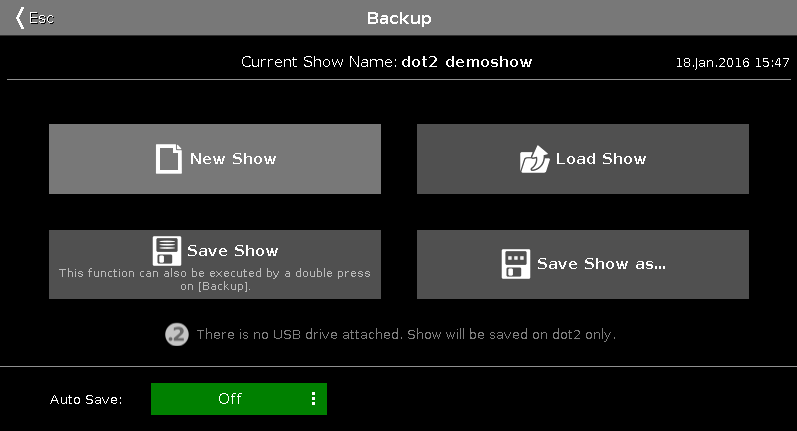
New show ボタンを押してください。空の新規ショーが作成されます。
そして新規ショーの名前を尋ねるポップアップが出ますので、Getting Started 01 と入力してください。
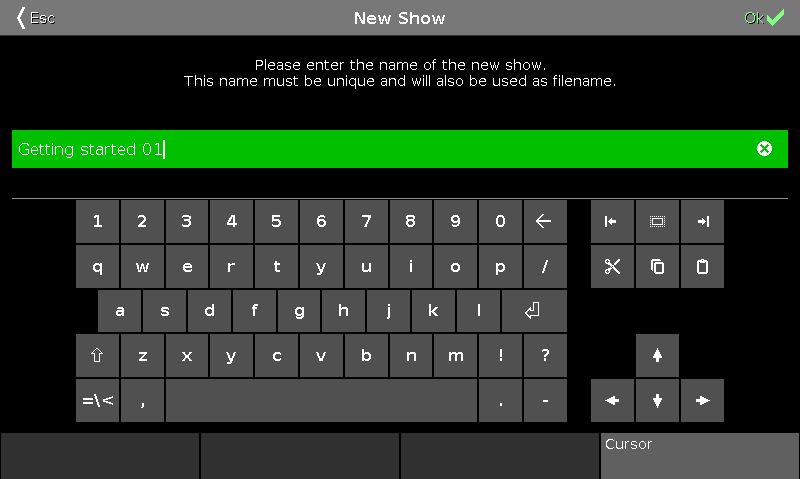
すでに読み込まれているショーがある場合(大抵の場合そうですが)、新規ショーを作成する前に現在のショーを保存するかどうかを尋ねられます。通常は保存しておくのがよいでしょう。
また、同名のショーがすでにあることを示すウィンドウが表示されることもあります。この場合、既存のショーファイルを上書きするか、Cancel をタップして、新しい別の名前を付けるかを選べます。
これで、新規ショーがされます。
ショーの保存
画面内容については一旦置き、ここでは(まだ空の)ショーの保存に注目しましょう。
保存も Backup メニューから行います。Backup キーをもう一度押してください。
New Show の他に三つの選択肢があります。その一つは Save Show です。
Save Show as... は、新しい名前を付けて保存したい場合に用います。
しかし、Save Show の説明文にあるように、Backup キーをダブルクリックのように2回押すことでもショーを保存できます。ただし Backup メニューを開いている状態では、この操作を行えません。したがって、ここでは Save Show ボタンをタップするか、Backup を3回(メニューを閉じるために1回、その後ショーの保存のために2回)押すかの二通りの選択肢があるわけです。
ショーはたびたび保存するようにしてください。卓には、バックアップ電源が内蔵されていません。電源を切ったり、停電などで電源が失われたりすると、卓はショーを保存せずにシャットダウンしてしまいます。
ショーは、USBメモリスティックなどの外部デバイスにも保存しておくべきでしょう。USBコネクタにデバイスを装着してショーを保存すると、自動的にそのデバイスと卓の両方に保存されます。
以上についてよければ、次のトピックに移りましょう。